Hovorili sme o probléme s prehrávaním videa v systémoch iOS aj Android a dnes sa pokúsime vyriešiť ďalší absurdný problém, ktorý v poslednej dobe vyvolal. Niektorí používatelia totiž nahlásili, že nemajú prístup k fotoaparátu Instagramu. To je dosť veľký problém, pretože to robí aplikáciu viac-menej nepoužiteľnou. Bez integrácie fotoaparátu nemôžete použiť žiadne filtre ani nástroje v rámci aplikácie. A to je tak trochu, a budete súhlasiť, hlavný účel aplikácie.
Obsah:
- Skontrolujte povolenia
- Vymažte vyrovnávaciu pamäť a údaje aplikácie
- Aktualizujte aplikáciu Instagram
- Preinštalujte aplikáciu Instagram
- Nainštalujte staršiu verziu Instagramu
- Obnovte výrobné nastavenia zariadenia
Prečo môj fotoaparát na Instagrame nefunguje?
Ak nemáte prístup k fotoaparátu na Instagrame, skontrolujte povolenia, resetujte a aktualizujte aplikáciu. Ak to nepomôže, nezabudnite preinštalovať aplikáciu z Obchodu Play alebo načítať súbor APK.
Nakoniec, ak si všimnete, že prístup k fotoaparátu je problém aj v iných aplikáciách tretích strán, zvážte obnovenie továrenských nastavení zariadenia. Samozrejme, majte na pamäti, že Instagram (hoci zriedkavo) má tendenciu naraziť na výpadok na strane servera a niektoré funkcie nemusia dočasne fungovať.
1. Skontrolujte povolenia
Prvým krokom, ktorý by ste mali urobiť, je skontrolovať zmeny povolení. Ako iste viete, každá aplikácia potrebuje určité povolenia na prístup k vášmu fotoaparátu, ukladaciemu priestoru, kontaktom atď. Väčšinou sú tieto povolenia automaticky povolené po stiahnutí a inštalácii aplikácie z Obchodu Play. Niektoré vzhľady systému Android však prichádzajú s nástrojmi, ktoré majú tendenciu blokovať aplikácie, najmä v prístupe ku kamere a mikrofónu.
Z tohto dôvodu sa oplatí skontrolovať aktívne povolenia v aplikácii Instagram:
- Otvorte Nastavenia .
- Klepnite na položku Aplikácie a upozornenia .
- Klepnite na položku Všetky aplikácie .
- Prejdite na Instagram .
- Otvorte Povolenia .
- Uistite sa, že je kamera zapnutá .
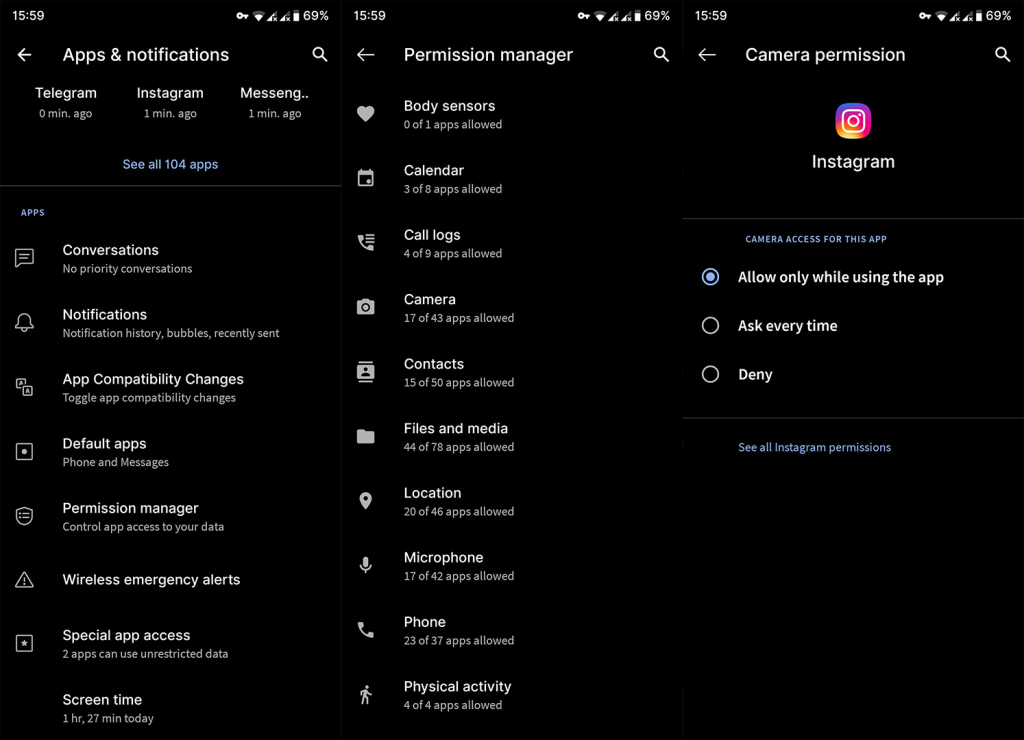
Ak stále nemôžete otvoriť fotoaparát v aplikácii, skontrolujte kroky uvedené nižšie.
2. Vymažte vyrovnávaciu pamäť a údaje aplikácie
S častými aktualizáciami Instagramu, ktoré sa v súčasnosti objavujú, pokiaľ ide o vylepšenia príbehu a tie hlúpe filtre tváre, existuje šanca, že sa niečo pokazí. Konkrétne táto aplikácia má tendenciu hromadiť dočasné súbory a keďže ich ukladá každý deň, môžu ovplyvniť celkový výkon alebo niektoré funkcie, ako napríklad fotoaparát.
Nezabudnite preto vyčistiť vyrovnávaciu pamäť aplikácií alebo údaje a vyhľadajte zmeny:
- Otvorte Nastavenia .
- Vyberte položku Aplikácie .
- Otvorte Instagram zo zoznamu aplikácií.
- Vyberte Úložisko .
- Vymazať vyrovnávaciu pamäť .
- Teraz vymažte údaje a reštartujte zariadenie.
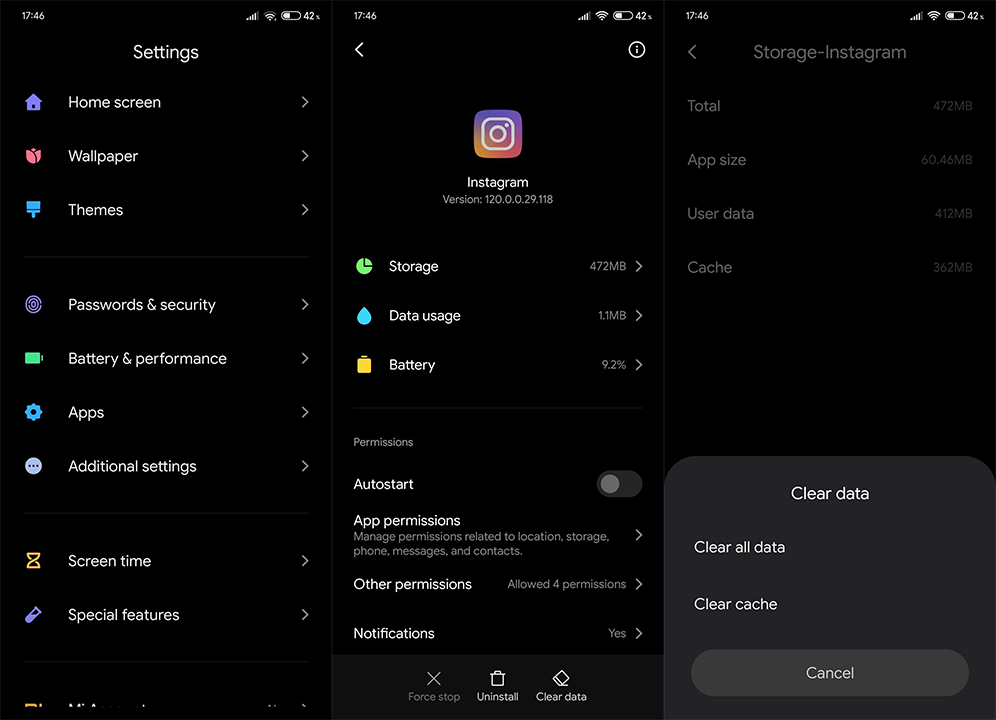
Ak problém pretrváva a malé nervové zrútenie stúpa, je potrebné skontrolovať niekoľko ďalších krokov.
3. Aktualizujte aplikáciu Instagram
Už sme spomínali časté aktualizácie. Aplikácia je v súčasnosti taká bohatá na funkcie, že je takmer chaotická. Ale aj keď je skvelé mať všetky tieto funkcie, je ešte dôležitejšie, aby fungovali základné funkcie. Čo robiť s instagramovým bumerangom alebo tvárovými filtrami alebo inými efektmi, ak nemáte prístup k fotoaparátu.
Môžeme dúfať, že jedna z týchto aktualizácií môže vyriešiť tento problém. To je dostatočný dôvod na to, aby ste preleteli do Obchodu Play a okamžite skontrolovali aktualizácie.
- Otvorte aplikáciu Obchod Play .
- V ponuke hamburgerov vyberte Moje aplikácie a hry .
- Stiahnite si a nainštalujte aktualizácie , ak sú k dispozícii.
- Reštartujte slúchadlo a hľadajte zmeny.
Dúfajme, že to bude stačiť na vyriešenie vášho problému. Ak však stále existuje, vezmite do úvahy tieto dodatočné kroky.
4. Preinštalujte aplikáciu Instagram
Preinštalovanie je trochu zastarané, ale niekedy vám môže pomôcť. Android je operačný systém ako mnoho iných a kde je softvér, tam je priestor na problémy. Je to najmä prípad aktualizácií firmvéru, ako je Android 10 alebo nedávno Android 11, ktoré zaviedli významné zmeny povolení. Po aktualizácii firmvéru sa teda uistite, že ste problémové aplikácie znova nainštalovali.
Ak chcete preinštalovať aplikáciu Instagram, postupujte takto:
- Klepnite a podržte aplikáciu Instagram v zozname aplikácií.
- Nakreslite ho na vrch a odinštalujte ho.
- Reštartujte svoje zariadenie.
- Otvorte Obchod Play .
- Vyhľadajte Instagram .
- Inštalovať aplikáciu.
- Skúste získať prístup k fotoaparátu.
To by malo stačiť na vyriešenie väčšiny problémov súvisiacich s aplikáciou. Čo ak však nie je problémom aplikácia Instagram?
5. Nainštalujte si staršiu verziu Instagramu
Aj keď nemôžete vrátiť aplikácie pre Android (Obchod Play ponúka pre väčšinu aplikácií iba beta verzie a stabilné vydania), môžete použiť súbor APK na downgrade aplikácie a opraviť ju týmto spôsobom. Rozsiahlo sme o tom písali tu a je to potrebné prečítať, pretože tento krok na riešenie problémov je viac než cenný.
Môžete sa rozhodnúť prejsť na nižšiu verziu aplikácie alebo prejsť na najnovšie verzie Beta alebo Alpha, kde je, dúfajme, fotoaparát prístupný.
6. Resetujte zariadenie na výrobné nastavenia
Ak sa všetko, čo sme doteraz prezentovali, nepodarilo, existuje šanca, že obnovenie továrenských nastavení je jediným riešením. Dôvod? Pravdepodobne je niečo v neporiadku s vaším stock CameraAPI a aplikácie tretích strán k nemu nemajú prístup. Odporúčame vám, ako vždy, zálohovať si údaje. Ak sa chcete dozvedieť viac o celom tomto postupe, pozrite si tento špecializovaný článok . Okrem toho sa pripravte na dlhé prispôsobovanie svojich nastavení a preferencií. Môžete to urobiť podľa týchto krokov:
- Otvorte Nastavenia .
- Vyberte Systém .
- Vyberte možnosť Obnoviť možnosti .
- Klepnite na Vymazať všetko (obnoviť výrobné nastavenia) .
- Klepnite na položku Vymazať všetko .
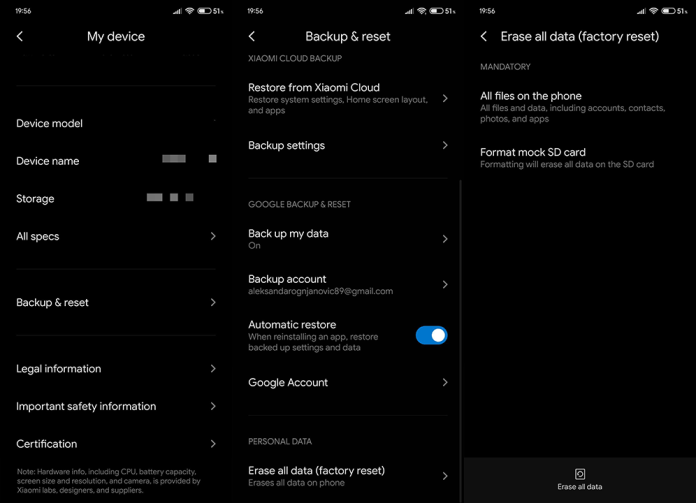
Potom by vaša aplikácia Instagram mala mať konečne prístup k fotoaparátu, aby ste si mohli urobiť selfie rovnako ako predtým.
To je všetko. Ďakujeme vám za prečítanie a určite si pozrite naše a stránky, kde nájdete viac informatívneho a vzdelávacieho obsahu pre Android a iOS.
Poznámka redakcie: Tento článok bol pôvodne publikovaný v júni 2017. Ubezpečili sme sa, že sme ho prepracovali, aby bol čerstvosť a presnosť.
![[VYRIEŠENÉ] „Tomuto vydavateľovi bolo zablokované spustenie softvéru na vašom počítači“ v systéme Windows 10 [VYRIEŠENÉ] „Tomuto vydavateľovi bolo zablokované spustenie softvéru na vašom počítači“ v systéme Windows 10](https://img2.luckytemplates.com/resources1/images2/image-2750-0408150428174.jpg)
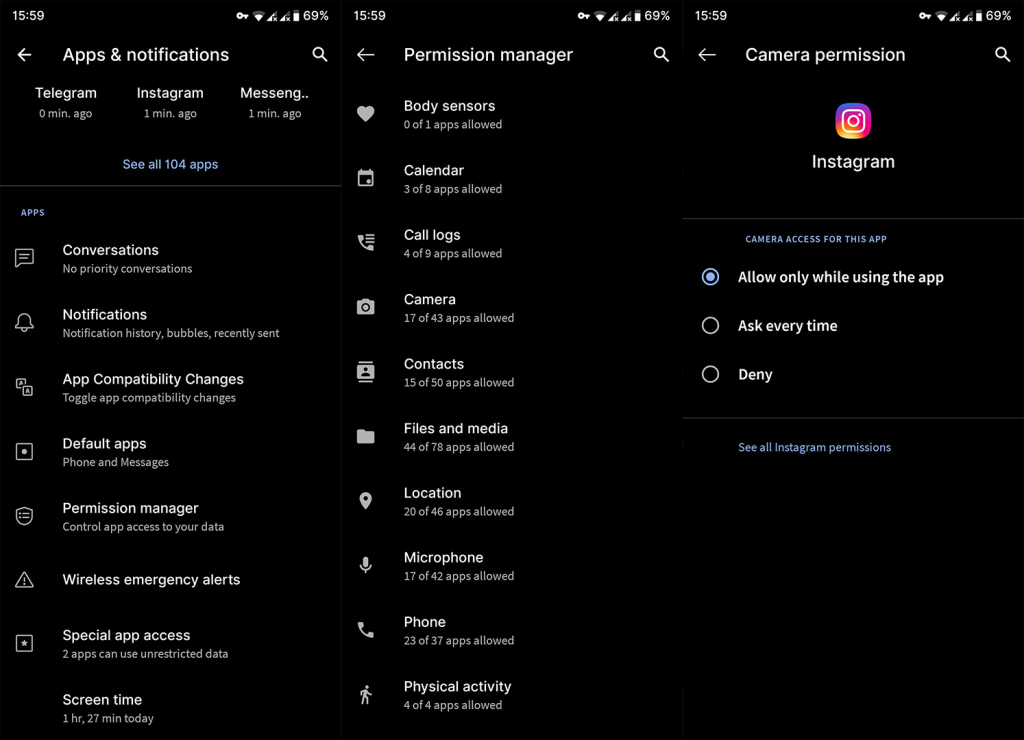
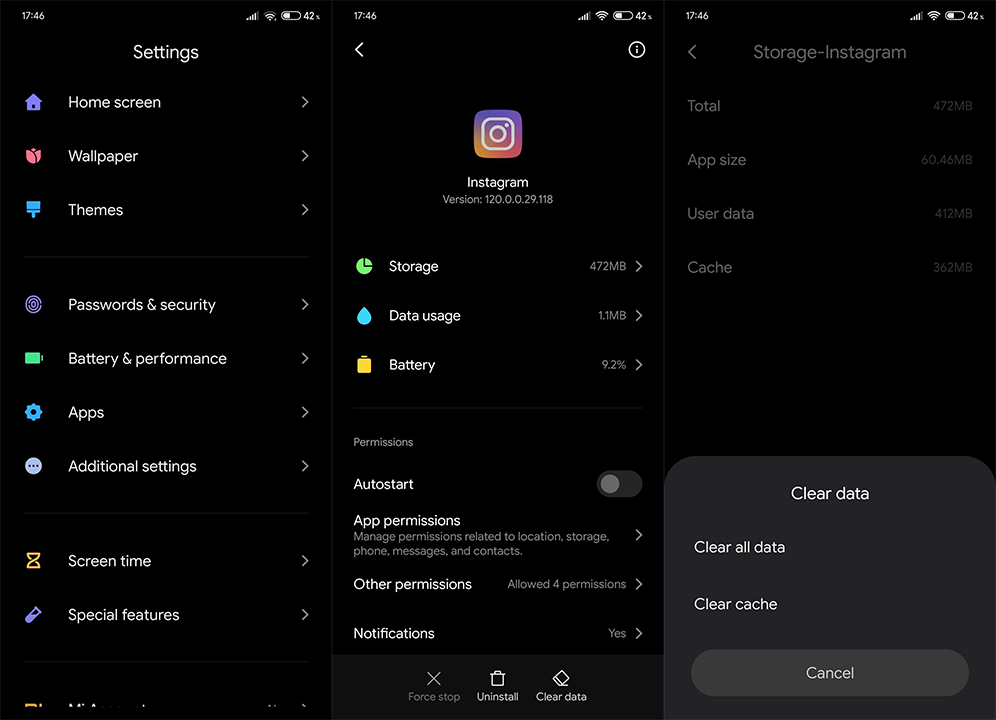
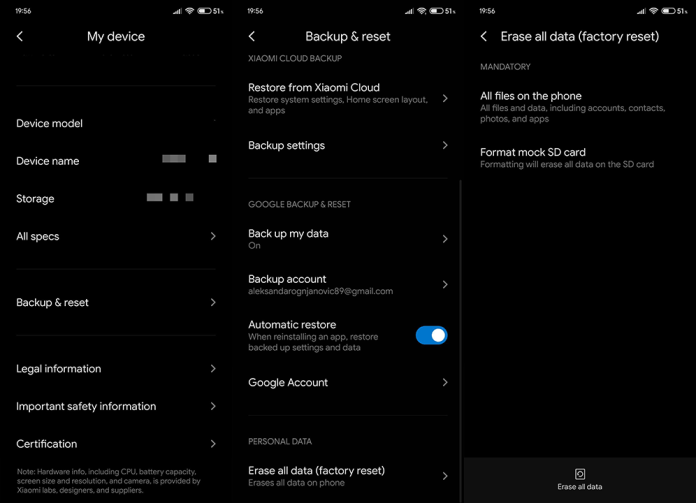

![[OPRAVENÉ] Kód chyby 0x80070035 Sieťová cesta sa nenašla v systéme Windows 10 [OPRAVENÉ] Kód chyby 0x80070035 Sieťová cesta sa nenašla v systéme Windows 10](https://img2.luckytemplates.com/resources1/images2/image-1095-0408150631485.png)






![Chyba 1058: Službu nelze spustit Windows 10 [VYŘEŠENO] Chyba 1058: Službu nelze spustit Windows 10 [VYŘEŠENO]](https://img2.luckytemplates.com/resources1/images2/image-3772-0408151015489.png)